Sådan slår du undertekster til på Zoom

Lær hvordan du slår undertekster til på Zoom. Zooms automatiske undertekster gør det lettere at forstå opkaldsindholdet.
Hvis du er pc-bruger, så er du sikkert bekendt med at bruge komprimerede filer eller zip-filer. Oprettelse af en zip-fil giver dig mulighed for at lægge mange billeder eller dokumenter i én mappe, komprimere den og e-maile den til nogen. Du kan zippe og udpakke filer på Windows og macOS uden ekstra software. Men de fleste brugere vil bruge en tredjepartsapp som WinZip eller 7-Zip , der giver yderligere funktioner som komprimering til opbevaring, kryptering, opdelte arkiver og mere.
Men hvad med at bruge zip-filer på en Chromebook? Her er et kig på, hvordan du kan zippe eller udpakke filer på din Chromebook med Chrome OS uden at bruge nogen tredjepartsapps.
Brug af zip-filer på Chromebook
For at oprette en zip-fil skal du åbne din Filer-app.

Gå derefter til mappen med de billeder, dokumenter eller andre filer, du vil zippe.
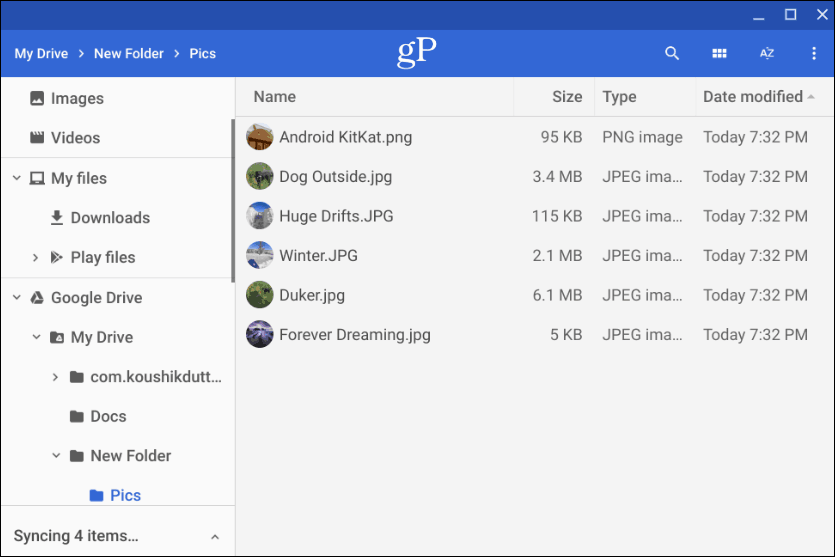
Derefter skal du holde Ctrl- tasten nede og klikke på hver fil, du vil tilføje til din zip-mappe. Eller, ligesom Windows, kan du holde Shift nede for at vælge flere elementer på én gang. Eller brug tastekombinationen Ctrl + A til at vælge alt i mappen.
Når du har alle de filer, du ønsker, skal du højreklikke på de valgte filer og vælge "Zip-valg" fra kontekstmenuen.
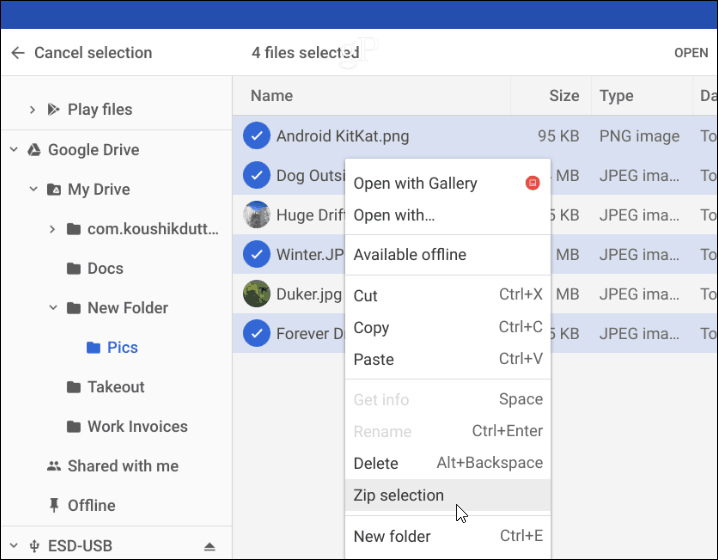
Zip-filen oprettes i den mappe, du er i, og som standard hedder "Arkiv". Du bliver nødt til at ændre navnet på dine zippede filer baseret på den navnekonvention, du anvender på dit system. Du kan højreklikke på arkivfilen for at omdøbe den eller vælge andre muligheder som at sende den afsted eller kopiere den for at placere den et andet sted.
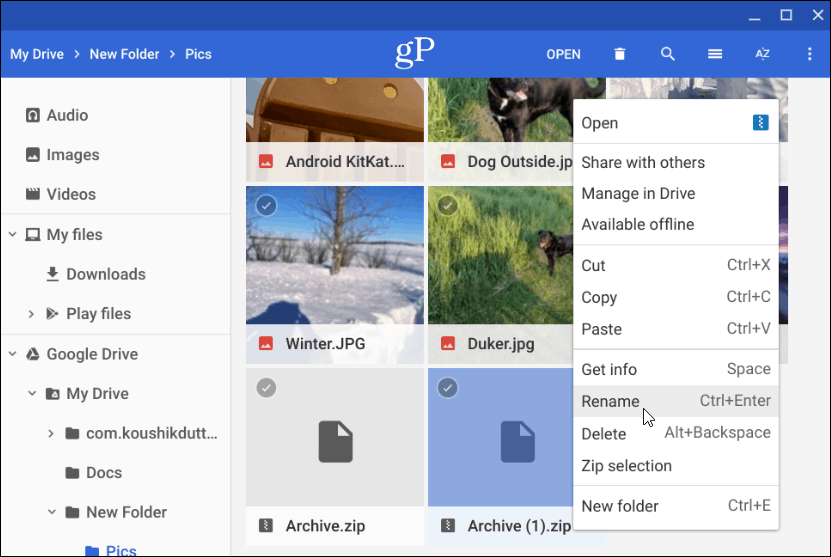
Udpak en komprimeret fil
Hvis nogen sender dig en zippet eller komprimeret fil (inklusive RAR), eller du vil åbne dine egne arkiverede filer, kan du. Chrome OS monterer den arkiverede fil som et drev i appen Filer. Men alt du skal gøre for at åbne det er at dobbeltklikke på det.
Når det er åbent, kan du vælge og kopiere filerne i arkivet for at placere dem et andet sted. Eller afhængigt af filtypen skal du åbne dem i en bestemt app.
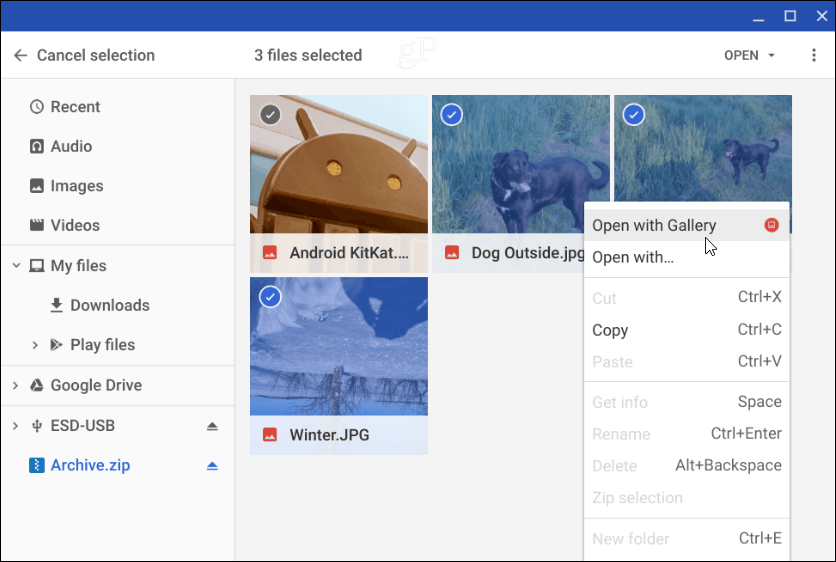
For at lukke den zippede fil skal du afmontere den, ligesom du ville gøre ethvert eksternt drev tilsluttet din Chromebook. Klik derefter på "Skub ud" ud for navnet på den arkiverede fil, der er monteret i appen Filer.
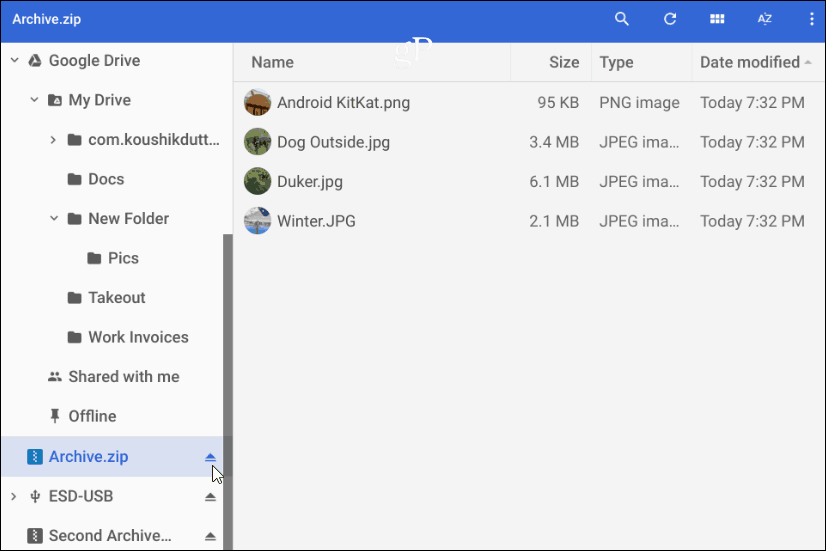
Det er alt, hvad der er at zippe og udpakke komprimerede filer på din Chromebook. Hvis du leder efter yderligere muligheder, kan du prøve Zip Extractor- eller Archive Extractor- udvidelserne.
Lær hvordan du slår undertekster til på Zoom. Zooms automatiske undertekster gør det lettere at forstå opkaldsindholdet.
Modtager fejludskrivningsmeddelelse på dit Windows 10-system, følg derefter rettelserne i artiklen og få din printer på sporet...
Du kan nemt besøge dine møder igen, hvis du optager dem. Sådan optager og afspiller du en Microsoft Teams-optagelse til dit næste møde.
Når du åbner en fil eller klikker på et link, vil din Android-enhed vælge en standardapp til at åbne den. Du kan nulstille dine standardapps på Android med denne vejledning.
RETTET: Entitlement.diagnostics.office.com certifikatfejl
For at finde ud af de bedste spilsider, der ikke er blokeret af skoler, skal du læse artiklen og vælge den bedste ikke-blokerede spilwebsted for skoler, gymnasier og værker
Hvis du står over for printeren i fejltilstandsproblemet på Windows 10-pc og ikke ved, hvordan du skal håndtere det, så følg disse løsninger for at løse det.
Hvis du undrede dig over, hvordan du sikkerhedskopierer din Chromebook, har vi dækket dig. Lær mere om, hvad der sikkerhedskopieres automatisk, og hvad der ikke er her
Vil du rette Xbox-appen vil ikke åbne i Windows 10, så følg rettelserne som Aktiver Xbox-appen fra Tjenester, nulstil Xbox-appen, Nulstil Xbox-apppakken og andre..
Hvis du har et Logitech-tastatur og -mus, vil du se denne proces køre. Det er ikke malware, men det er ikke en vigtig eksekverbar fil til Windows OS.
![[100% løst] Hvordan rettes meddelelsen Fejludskrivning på Windows 10? [100% løst] Hvordan rettes meddelelsen Fejludskrivning på Windows 10?](https://img2.luckytemplates.com/resources1/images2/image-9322-0408150406327.png)




![RETTET: Printer i fejltilstand [HP, Canon, Epson, Zebra & Brother] RETTET: Printer i fejltilstand [HP, Canon, Epson, Zebra & Brother]](https://img2.luckytemplates.com/resources1/images2/image-1874-0408150757336.png)

![Sådan rettes Xbox-appen vil ikke åbne i Windows 10 [HURTIG GUIDE] Sådan rettes Xbox-appen vil ikke åbne i Windows 10 [HURTIG GUIDE]](https://img2.luckytemplates.com/resources1/images2/image-7896-0408150400865.png)
